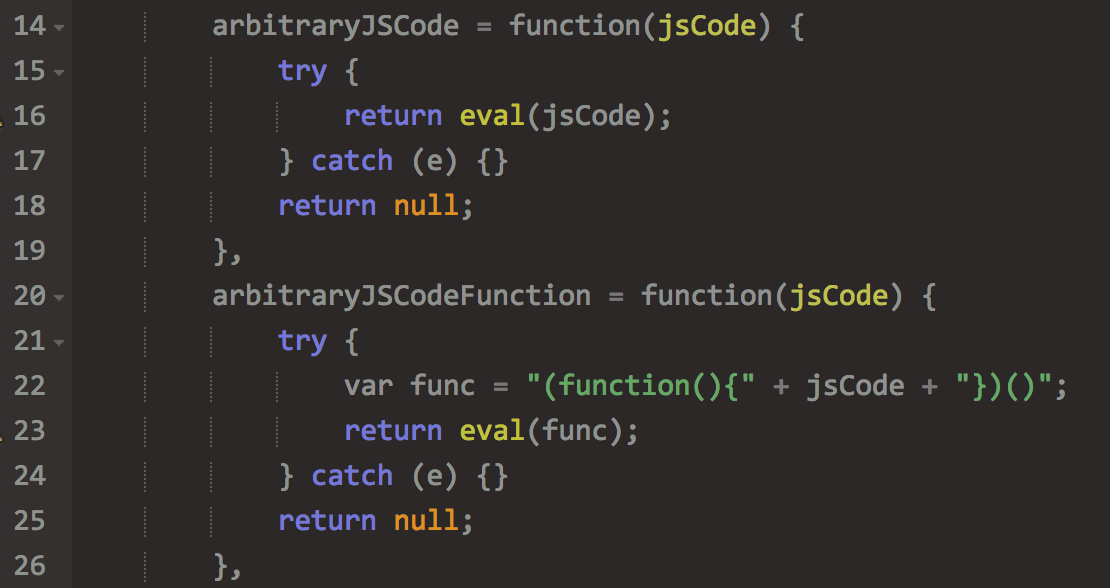Bem-vindo ao meu repositório de JavaScript!
Documentação da linguagem »
Página no Wikipedia »
Site Oficial »
Exercícios Resolvidos · Programas · Projetos React Native
- Vanilla JS
- npm - Node Package Manager
- Iniciar projeto npm / criar arquivo
package.jsonno diretório atual - Instalar módulos node
- Instalando módulo em uma versão específica
- Arquivos
- Modificações úteis no arquivo
package.json - Instalando todas as dependências (pasta
node_modules) de um determinado projeto baixado - Alguns conceitos e definições
- Outros Links Úteis
- Autor
- Licença
- Iniciar projeto npm / criar arquivo
Este repositório foi criado com a finalidade de aprender e colocar em prática meus estudos da Linguagem JavaScript e todos os assuntos relacionados à mesma.
EN: This repository was created with the purpose of learning and putting into practice my studies of the JavaScript language and all subjects related to it.
Recursos utilizados durante a aprendizagem.
EN: Resources used during learning.
- Visual Studio Code
- Extensões: JavaScript (ES6) code snippets
O que foi necessário para criar e rodar meus programas em JavaScript
Para criar programas em JS e executá-los no cmd é necessário ter o intepretador Node.js instalado no computador.
- Para verificar se o Node está instalado no PC, basta executar o comando no CMD:
> node -v
- Se o comando não for reconhecido, não está instalado! (ver Links Úteis para instalar o Haskell e suas dependências)
- Caso exiba a versão do node, está instalado!
Criando e executando um programa simples em JS pelo CMD
-
Para executar arquivos .js pelo terminal deve-se ter o interpretador "Node.js" devidamente configurado no PC.
Para isso, baixar e executar o pacote de instalação do Node.js. (ver Links Úteis) -
Após ter baixado e executado o instalador do Node, já será capaz de criar e executar programas JavaScript no CMD do Windows.
-
Para iniciar um ambiente virtual de desenvolvimento e criar programas rápidos pelo CMD, é só executar o comando:
> node
Então é só digitar os códigos.Exemplo:
>console.log("Hello Gui! =)")
>Hello Gui! =)
undefined -
Para executar programas ".js" no terminal/cmd:
-
Abrir pasta onde se localiza o arquivo .js:
> cd "pasta do programa" -
Compilar e executar o programa:
> node "nome do arquivo".js -
Exemplo:
> cd "C:\Users\Guilherme\Documentos\Meus Programas\JavaScript\Programa Hello World" // Para ir até a pasta do arquivo .js
> node HelloWorld.js // Para compilar e executar programa chamado "HelloWorld.js"
-
- Baixar extensão Code Runner
- CTRL + ALT + N para executar o "arquivo".js
console.log("Hello, Gui! =)")Saída:
> Hello Gui! =)
- Tipos de dados Primitivos:
- String (Sequência de caracteres - texto);
- Number (Números inteiros ou ponto flutuante);
- Boolean (Valor lógico VERDADEIRO/FALSE - true/false);
- Undefined (Contém apenas o valor Undefined - Indica variável não inicializada);
- Null (Contém o valor null - Indica ausência de valor em uma variável)
- Tipos de dados Complexos (Tipos de referência):
- Object (Conjunto de dados agrupados representados por pares de chave e valor, contém propriedades e métodos)
- Array (Tipo especial para armazenamento de dados ordenados sequencialmente numerados via index)
- Function (Tipo especial que tem código que pode ser executado)
- Date (Tipo especial para trabalhar com datas e minutos)
- RegExp (Tipo especial para trabalhar com expressão regular)
- Error (Tipo especial para manipular e apresentar erros em tempo de execução)
- Variáveis definidas com var tem escopo global e escopo de função;
- Variáveis definidas com let tem escopo global, escopo de função e escopo de bloco.
Alguns comandos, conceitos e definições importantes que vale a pena deixar por aqui.
npm init
Ou, para aceitar/pular todas as "perguntas" no ato da criação:
npm init -y
npm i --save "nome do modulo"
Onde:
iouinstall: flag que indica a instalação de um módulosave: cria dependência no arquivopackage.json
npm i --save-dev "nome do modulo"@1.23.4 -E
Onde:
--save-dev: significa que é uma dependência apenas de produção / teste. Irá criar uma chave "devDependecies" empackage.jsone colocar esa versão específica do módulo lá.@1.23.4: versão do módulo desejada.-E: flag para "exata" (Exactly) significando que você quer exatamente essa versão.
package.json: ficam todas as informações e versões do projeto.package-lock.json: é importante, deve ser enviada no git, pois ficam as informações dos pacotes/módulos e suas versões exatas que devem ser baixadas ao instalar o projeto em um local sem os dados da pastanode_modules.
-
"main": é o arquivo principal do projeto. -
"scripts": "palavras chave" que quando usadas no terminal, invocam algum comando pré-definido/especificado nesta seção. Scripts padrões do nodem são chamados usando:npm startExemplo:- "start": "nodemon"
ação: Executa o comando
nodemonque procurará pelo arquivo definido em "main" e o executará.
Scripts personalizados devem ser chamados usando
npm run "nome do script" - "start": "nodemon"
ação: Executa o comando
npm i
Basicamente, uma Biblioteca é um conjunto de funcionalidades e recursos que podem ser utilizados em uma aplicação à partir da importação do módulo referente a tal biblioteca, para dar uma maior gama de possibilidades e facilitar no desenvolvimento desta aplicação.
Já um Framework, que pode ser traduzido como "arcabouço", é utilizado como base ou estrutura de um projeto/aplicação, e que pode ser utilizado para construir e organizar o projeto inteiro, seguindo toda a estruturação, configurações e preceitos que este Framework estabelece.
Voltadas para Backend
| Express.js | Koa.js | Meteor | Sails.js |
|---|---|---|---|
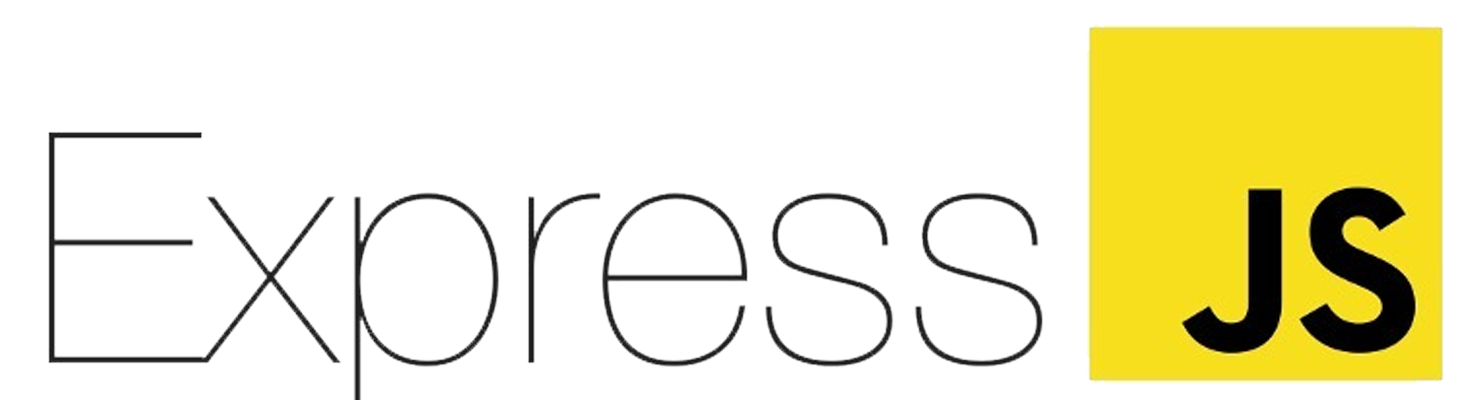 |
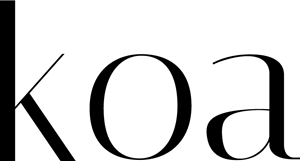 |
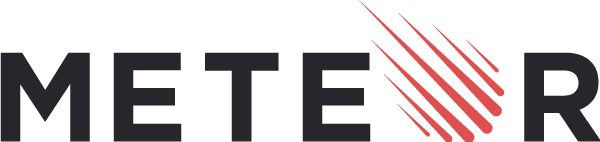 |
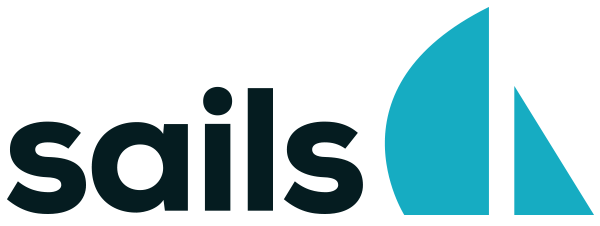 |
$ npm install express |
$ npm install express |
$ npm install meteor |
$ npm install sails |
Voltadas para Frontend
| Angular | Next.js | React | Vue.js |
|---|---|---|---|
 |
 |
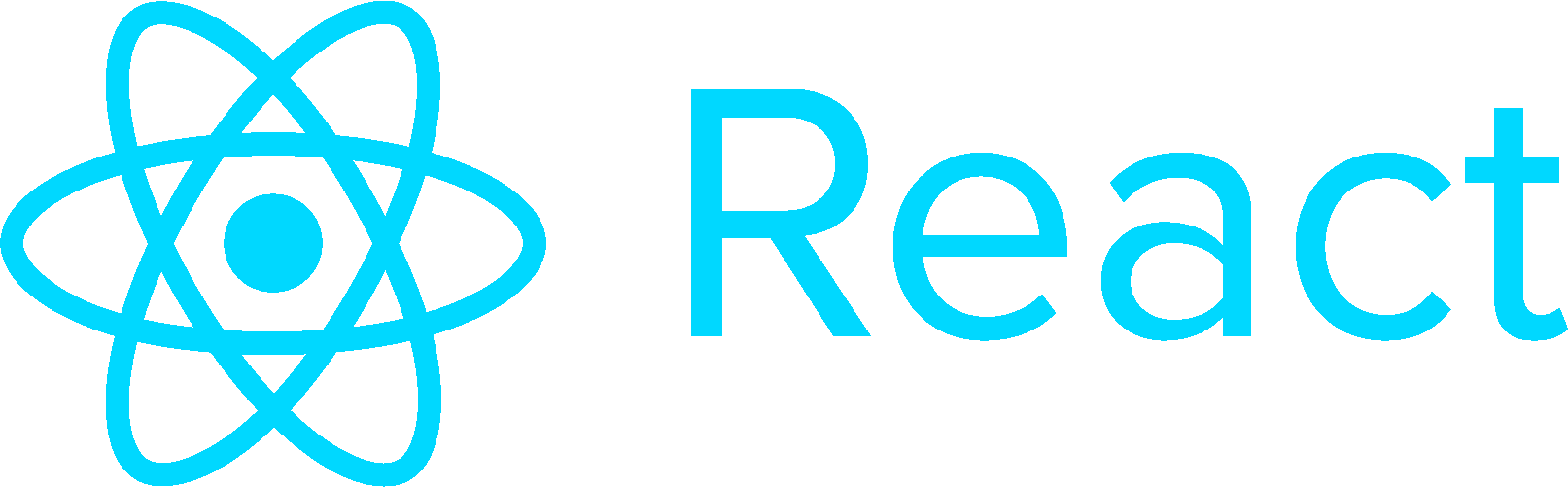 |
 |
$ npm install -g @angular/cli |
clique |
$ npx create-react-app my-app |
$ npm install vue |
- Guilherme Esdras (guilherme.esdras@outlook.com) - GitHub Page
Distributed under the MIT License. See LICENSE for more information.